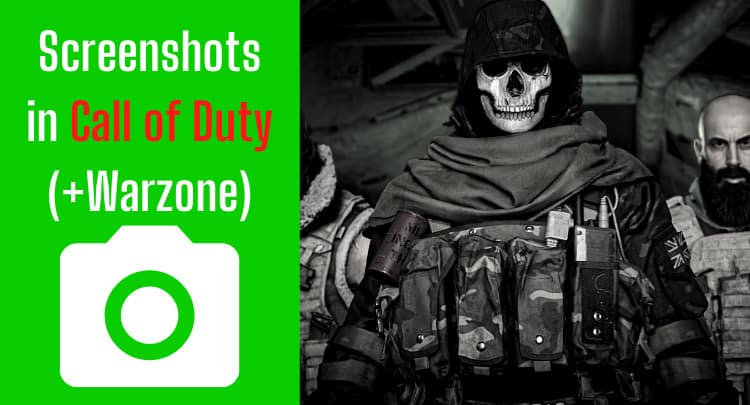Picha ya skrini katika Call of Duty (COD) Na Call of Duty Warzone imeundwa kuhifadhi au kushiriki matokeo bora ya mchezo au uzoefu kwako mwenyewe au kwa wengine. Viwambo hivi vya ndani ya mchezo mara nyingi hushirikiwa kwenye vituo vya media ya kijamii na mazungumzo. Wakati mwingine, hata hivyo, hii haifanyi kazi. Sijui ni mara ngapi nimejaribu sana kupata skrini haraka katika zaidi ya miaka 35 ya michezo ya kubahatisha, lakini mikono miwili hakika haitoshi kuhesabu.
Chapisho hili litakuonyesha jinsi ya kuchukua picha za skrini ndani COD na ujibu maswali mengine kadhaa juu ya mada.
Tuanze…
- Je! Ninaweza Kuchukua Picha ya Skrini ndani COD?
- Je! Kuna Uwezekano Gani wa Kuunda Picha ya skrini ndani COD?
- Chaguzi zipi za kuunda Picha ya ndani COD Usifanye kazi?
- Mahali pa Kupata COD Picha za skrini?
- Je! Ninaweza Kubadilisha Mahali Chaguomsingi ya COD Picha za skrini kwenye Windows 10?
- Aina zipi za Faili COD Picha za skrini?
- Azimio gani Fanya COD Picha za skrini Je?
- Je! Ninaweza Kubadilisha Azimio la COD Picha za skrini?
- Kwanini Wangu COD Picha za Skrini Nyeusi?
- Je! Ninaweza Kuchukua COD Picha ya skrini kutoka kwa Sehemu ya Skrini?
- Je! Ninaweza Kuchapisha COD Picha za skrini?
- Mawazo ya mwisho
- Moto Kuhusiana COD posts
Kumbuka: Nakala hii iliandikwa kwa Kiingereza. Tafsiri katika lugha zingine haziwezi kutoa ubora sawa wa kilugha. Tunaomba radhi kwa makosa ya kisarufi na kisemantiki.
Je! Ninaweza Kuchukua Picha ya Skrini ndani COD?
COD haitoi utendaji wa ndani ya mchezo kwa viwambo vya skrini. Picha za skrini zinaweza kuchukuliwa kwa kutumia kazi za Windows, kazi za kadi ya picha, au zana za skrini. COD lazima iwe inaendesha katika hali isiyo na Mipaka au Dirisha wakati wa kuchukua picha ya skrini. Vinginevyo, skrini nyeusi ni matokeo yasiyotakikana.
Je! Kuna Uwezekano Gani wa Kuunda Picha ya skrini ndani COD?
Kwa ujumla, kazi ya kuchapisha ya mfumo wa uendeshaji wa Windows inaweza kuunda skrini muhimu. Picha za skrini zinaweza pia kuundwa kupitia Baa ya Mchezo katika Windows 10, kadi ya picha, au zana za mtu wa tatu. Uwezekano mwingine unaweza kuweka mkazo kwenye mfumo.
Baa ya Mchezo katika Windows
Microsoft imeanzisha Upau wa Mchezo kama kufunika kwa michezo. Mchanganyiko wa hotkey Windows-Key + ALT + ScreenScreen inaweza kutumika kuunda viwambo kutoka kwa mchezo. Chaguo inafanya kazi lakini haifai kwa sababu kuwezesha Upau wa Mchezo husababisha upotezaji wa utendaji.
Kivuli Cheza kutoka NVIDIA
Kufunikwa kwa NVIDIA pia kuna kazi ya skrini. AMD inatoa zana kama hiyo. Picha ya skrini inaweza kuundwa na mchanganyiko wa hotkey ALT + Z wakati kufunika kunawashwa.
Kifunguo cha Windows Print
Njia rahisi na salama ni ya kushangaza kitufe cha kuchapisha cha Windows. Mchanganyiko wa hotkey Windows-Key + PrintScreen huunda picha ya skrini kwenye folda ya picha ya mtumiaji.
Muhimu kumbuka: Ikiwa wachunguzi wengi wanafanya kazi, skrini ya panorama ya wachunguzi wote imeundwa au skrini tu ya skrini kuu. Tunapendekeza uanzishe mfuatiliaji mmoja tu wa picha ya skrini.
Zana za Picha za skrini
Chaguo la mwisho ni kusanikisha zana ya mtu wa tatu. Kwa mfano, zana ya chanzo-wazi XShare ni ya kushangaza na kazi nyingi maalum.
Pendekezo la uaminifu: Una ujuzi, lakini kipanya chako hakiauni lengo lako kikamilifu? Usihangaike kamwe na kushika kipanya chako tena. Masakari na faida nyingi hutegemea Logitech G Pro X Mwangaza. Jionee mwenyewe na ukaguzi huu wa uaminifu Imeandikwa na Masakari or angalia maelezo ya kiufundi kwenye Amazon hivi sasa. Kipanya cha mchezo kinachotoshea hufanya tofauti kubwa!
Chaguzi zipi za kuunda Picha ya ndani COD Usifanye kazi?
Njia ya ndani ya bodi iliyo chini ya Windows na mchanganyiko muhimu wa Windows Key + Shift + S tena ina eneo la kuokoa linalojulikana au linalofanya kazi. Kwa hivyo, picha ya skrini haihifadhiwa tena ipasavyo.
Mahali pa Kupata COD Picha za skrini?
Kwa ujumla, viwambo vya skrini viko kwenye folda ya picha ya Windows 10 ya mtumiaji. Kulingana na njia iliyotumiwa, viwambo vya skrini huhifadhiwa katika eneo lingine lililofafanuliwa kwenye mfumo wa faili. Mahali pa kuhifadhi chaguo-msingi kunaweza kuhaririwa.
Je! Ninaweza Kubadilisha Mahali Chaguomsingi ya COD Picha za skrini kwenye Windows 10?
Mahali chaguo-msingi yanaweza kubadilishwa ndani ya mali ya folda ya picha ya mtumiaji. Kwa kuongezea, mtumiaji anaweza kufafanua folda yoyote kama eneo jipya, maadamu ana ruhusa zinazohitajika.
Hapa kuna jinsi ya kubadilisha eneo chaguomsingi:
- Bonyeza panya ya kulia kwenye folda ya picha ya mtumiaji
- Bonyeza panya kushoto kwenye "Mali"
- Badilisha kwa kichupo cha "Njia"
- Fanya bonyeza ya kushoto ya kipanya kwenye "Sogeza" - Kitufe
- Chagua eneo mpya chaguomsingi la Picha za Skrini
Aina zipi za Faili COD Picha za skrini?
Kwa ujumla, viwambo vya mchezo wa ndani huhifadhiwa katika fomati ya PNG ili kuruhusu yaliyomo wazi na kufikia ubora mzuri. Kulingana na njia iliyotumiwa, uhifadhi unaweza pia kuwa katika fomati za picha zilizobanwa zaidi kama muundo wa JPG au JPEG ili kutumia kumbukumbu ndogo.
Ikiwa unatumia zana ya mtu wa tatu, unaweza kuchagua aina ya faili na ukandamizaji katika mipangilio.
Kwa mfano, hii ndivyo inavyoonekana katika faili ya XShare chombo:

Azimio gani Fanya COD Picha za skrini Je?
Kwa ujumla, azimio la skrini linalingana na azimio lililopigwa la skrini. Nambari ya DPI ni kiwango cha juu cha 96 PPI. Azimio la juu linaweza kupatikana kwa kuingiliana katika programu ya kuhariri picha na kwa azimio kubwa la skrini.
Je! Ninaweza Kubadilisha Azimio la COD Picha za skrini?
Kwa ujumla, azimio la picha ya skrini imedhamiriwa na azimio la skrini ya mchezo uliowekwa wakati skrini ilichukuliwa. Azimio lililoongezeka la viwambo vya skrini linaweza kupatikana kwa kuongeza azimio la skrini ya mchezo.
Ikiwa utaweka azimio la azimio lako la skrini juu, bila shaka, utapoteza utendaji katika mchezo. Mara tu viwambo vya skrini vimeundwa kwa ufanisi, kwa hivyo unapaswa kukata azimio tena.
Kwanini Wangu COD Picha za Skrini Nyeusi?
Kwa ujumla, viwambo vya skrini hufanya kazi kila wakati katika hali isiyo na Mpaka au Window. Katika hali kamili ya mchezo, picha ya skrini imezuiwa. Matokeo yake ni skrini nyeusi. Njia nyingine inaweza kuchaguliwa katika mipangilio ya picha ya COD.
Je! Ninaweza Kuchukua COD Picha ya skrini kutoka kwa Sehemu ya Skrini?
Zana za mtu wa tatu zina chaguo la kufafanua sehemu za skrini kwa kukamata picha ya skrini. Wakati picha ya skrini inasababishwa, ni eneo tu la picha iliyochaguliwa ndio linakamatwa na kuhifadhiwa kama picha. Vinginevyo, skrini ya skrini nzima inaweza kupunguzwa katika programu ya kuhariri picha.
Je! Ninaweza Kuchapisha COD Picha za skrini?
Kwa ujumla, picha zote zinaweza kuchapishwa, pamoja na picha za skrini zilizokamatwa. Picha inapaswa kuwa na DPI ya 150 PPI ili ichapishwe kwa kasi. Azimio la chini litafanya picha kuwa nyepesi. Kwa ubora mzuri, inashauriwa kuwa na azimio la angalau 300 PPI / dpi.
Mawazo ya mwisho
Picha ya skrini katika Call of Duty (COD) Au Call of Duty Warzone inapaswa kunaswa haraka na kupatikana mara moja kwa ubora.
Tumekuonyesha katika chapisho hili ni nini na ni nini kisichowezekana na picha za skrini ndani COD.
Picha za skrini kawaida huchukuliwa wakati hatua imesitishwa, au mechi imekwisha.
Hata hivyo, ikiwa unataka kuchukua viwambo vya skrini katikati ya mechi kwenye COD, ni bora kuchukua skrini na vifaa kama OBS. Picha za video zinaweza kutumiwa kuunda viwambo sahihi vya sura baadaye. Kwa njia hii, unaweza kuzingatia mchezo na uchague pazia bora baadaye.
Ili kushiriki picha za skrini kwenye mtandao, azimio rahisi la 96 PPI linatosha. Walakini, tuseme unataka kuchapisha picha ya skrini, kwa mfano, bango. Katika kesi hiyo, unapaswa kuweka azimio la skrini kwa hali ya juu kabisa na kuongeza azimio (kuingiliana) na programu ya picha hadi 300 PPI. Kwa kweli, hii itapunguza saizi ya jumla ya picha, lakini utapata uchapishaji mkali.
Na sasa, nenda kwenye ushindi unaofuata katika COD, na usisahau kuchukua skrini! 😉
Ikiwa una swali kuhusu chapisho au mchezo wa kubahatisha kwa ujumla, tuandikie: mawasiliano@raiseyourskillz.com.
Ikiwa unataka kupata habari zaidi ya kusisimua juu ya kuwa mchezaji bora na kile kinachohusiana na uchezaji wa pro, jiandikishe kwa yetu jarida hapa.
GL & HF! Flashback nje.